Jak transponovat / převést sloupce a řádky do jednoho sloupce?
Při použití listu aplikace Excel se někdy setkáte s tímto problémem: jak byste mohli převést nebo transponovat rozsah dat do jednoho sloupce? (Viz následující screenshoty :) Nyní představuji tři rychlé triky, jak tento problém vyřešit.
 |
 |
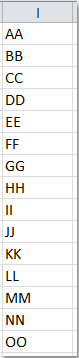 |
Transponujte / převádějte sloupce a řádky do jednoho sloupce pomocí vzorce
Transponujte / převádějte sloupce a řádky do jednoho sloupce pomocí kódu VBA
Transponujte / převádějte sloupce a řádky do jednoho sloupce pomocí Kutools pro Excel![]()
Transponujte / převádějte sloupce a řádky do jednoho sloupce pomocí vzorce
Následující dlouhý vzorec vám pomůže rychle transponovat rozsah dat do sloupce, postupujte takto:
1. Nejprve definujte název rozsahu pro svůj rozsah dat, vyberte data rozsahu, který chcete převést, klikněte pravým tlačítkem a vyberte Definujte jméno tvoří místní nabídku. V Nové jméno V dialogovém okně zadejte požadovaný rozsah. Poté klikněte OK. Viz snímek obrazovky:

2. Po zadání názvu rozsahu klepněte na prázdnou buňku, v tomto příkladu kliknu na buňku E1 a poté zadám tento vzorec: =INDEX(MyData,1+INT((ROW(A1)-1)/COLUMNS(MyData)),MOD(ROW(A1)-1+COLUMNS(MyData),COLUMNS(MyData))+1).
Poznámka: MyData je název rozsahu vybraných dat, můžete jej podle potřeby změnit.
3. Potom přetáhněte vzorec dolů do buňky, dokud se nezobrazí informace o chybě. Všechna data v rozsahu byla převedena do jednoho sloupce. Viz snímek obrazovky:

Rychle transponujte rozsah na sloupec / řádek / nebo naopak v aplikaci Excel
|
| V některých případech možná budete muset transponovat řadu buněk do jednoho sloupce nebo řádku nebo naopak, převést sloupec nebo řádek do více řádků a sloupců v listu aplikace Excel. Máte nějaký rychlý způsob, jak to vyřešit? Tady Rozsah transpozice funkce v Kutools pro Excel zvládne všechny výše uvedené úlohy snadno.Klikněte pro bezplatnou plnohodnotnou zkušební verzi za 30 dní! |
 |
| Kutools pro Excel: s více než 300 praktickými doplňky Excel, můžete vyzkoušet bez omezení za 30 dní. |
Transponujte / převádějte sloupce a řádky do jednoho sloupce pomocí kódu VBA
S následujícím kódem VBA můžete také spojit více sloupců a řádků do jednoho sloupce.
1. Podržte stisknuté tlačítko ALT + F11 klávesy pro otevření Microsoft Visual Basic pro aplikace okno.
2. cvaknutí Vložit > Modula vložte následující kód do Modul okno.
Sub ConvertRangeToColumn()
'Updateby20131126
Dim Range1 As Range, Range2 As Range, Rng As Range
Dim rowIndex As Integer
xTitleId = "KutoolsforExcel"
Set Range1 = Application.Selection
Set Range1 = Application.InputBox("Source Ranges:", xTitleId, Range1.Address, Type:=8)
Set Range2 = Application.InputBox("Convert to (single cell):", xTitleId, Type:=8)
rowIndex = 0
Application.ScreenUpdating = False
For Each Rng In Range1.Rows
Rng.Copy
Range2.Offset(rowIndex, 0).PasteSpecial Paste:=xlPasteAll, Transpose:=True
rowIndex = rowIndex + Rng.Columns.Count
Next
Application.CutCopyMode = False
Application.ScreenUpdating = True
End Sub3. lis F5 pro spuštění kódu a zobrazí se dialogové okno pro výběr rozsahu, který chcete převést. Viz snímek obrazovky:

4. Pak klikněte na tlačítko Ok, a zobrazí se další dialogové okno pro výběr singel buňky k vyřazení výsledku, viz screenshot:

5. A klikněte Ok, pak se obsah buňky rozsahu převede na seznam sloupce, viz screenshot:

Transponujte / převádějte sloupce a řádky do jednoho sloupce pomocí Kutools pro Excel
Možná je vzorec příliš dlouhý na zapamatování a kód VBA má pro vás určitá omezení, v této situaci se prosím nebojte, zde vám představím jednodušší a multifunkční nástroj -Kutools pro Excel, S jeho Transform Range a můžete tento problém vyřešit rychle a pohodlně.
| Kutools pro Excel, s více než 300 užitečné funkce, které vám usnadní práci. | ||
Po instalace zdarma Kutools pro Excel, prosím, postupujte takto:
1. Vyberte rozsah, který chcete provést.
2. cvaknutí Kutools > Transform Range, viz screenshot:

3. V Transform Range dialogové okno vyberte Range to single column možnost, viz screenshot:

4. Pak klikněte na tlačítko OKa zadejte buňku, do které se má výsledek umístit z rozbalovacího pole.

5. cvaknutí OKa data více sloupců a řádků byla převedena do jednoho sloupce.

Pokud chcete převést sloupec na rozsah s pevnými řádky, můžete také použít Transform Range funkce rychle zvládnout.

Demo: Rozsah transformace
Transponujte křížovou tabulku do seznamu tabulek pomocí programu Kutools pro Excel
Pokud máte křížovou tabulku, kterou je třeba převést na tabulku seznamu, jak je uvedeno níže, kromě přepisování dat jeden po druhém, můžete také použít Kutools pro ExcelJe Transpose Table Dimensions nástroj pro rychlý převod mezi křížovou tabulkou a seznamem v aplikaci Excel.

Po instalace zdarma Kutools pro Excel, prosím, postupujte takto:
1. Vyberte křížovou tabulku, kterou chcete převést na seznam, klepněte na Kutools > Range > Transpose Table Dimensions.
2. V Transpose Table Dimension dialog, zkontrolujte Cross table to list možnost zapnuta Transpose type části, vyberte buňku a umístěte novou tabulku formátů.

3. cvaknutí Ok, křížová tabulka byla nyní převedena na seznam.
Ukázka: Transponujte rozměry tabulky
Související články:
Jak změnit řádek na sloupec v aplikaci Excel?
Jak transponovat / převést jeden sloupec na více sloupců v aplikaci Excel?
Jak transponovat / převést sloupce a řádky do jednoho řádku?
Nejlepší nástroje pro produktivitu v kanceláři
Rozšiřte své dovednosti Excel pomocí Kutools pro Excel a zažijte efektivitu jako nikdy předtím. Kutools for Excel nabízí více než 300 pokročilých funkcí pro zvýšení produktivity a úsporu času. Kliknutím sem získáte funkci, kterou nejvíce potřebujete...

Office Tab přináší do Office rozhraní s kartami a usnadňuje vám práci
- Povolte úpravy a čtení na kartách ve Wordu, Excelu, PowerPointu, Publisher, Access, Visio a Project.
- Otevřete a vytvořte více dokumentů na nových kartách ve stejném okně, nikoli v nových oknech.
- Zvyšuje vaši produktivitu o 50%a snižuje stovky kliknutí myší každý den!
